怎么打开文件夹的隐藏文件 电脑隐藏文件夹的打开方法
更新时间:2023-11-09 11:09:21作者:xiaoliu
怎么打开文件夹的隐藏文件,在电脑中有时我们需要打开隐藏文件夹来进行一些操作或查看特定文件,隐藏文件夹默认情况下是不可见的,因此我们需要知道如何打开它们。打开文件夹的隐藏文件有多种方法,其中一种是通过文件资源管理器的选项进行设置。我们可以通过更改文件资源管理器的设置,使其显示隐藏文件夹。还可以使用命令提示符来打开隐藏文件夹。这两种方法都非常简单,并且适用于大多数电脑操作系统。下面将详细介绍如何打开隐藏文件夹的方法,以便更好地管理电脑中的文件。
具体步骤:
1.首先打开电脑,找到计算机。然后打开计算机,点击工具。
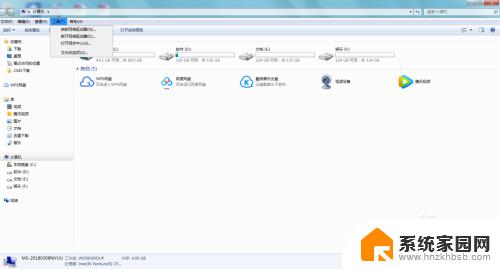
2.然后点击文件夹选项,直接打开。
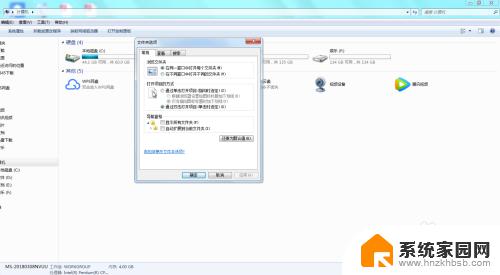
3.然后点击查看选项卡。
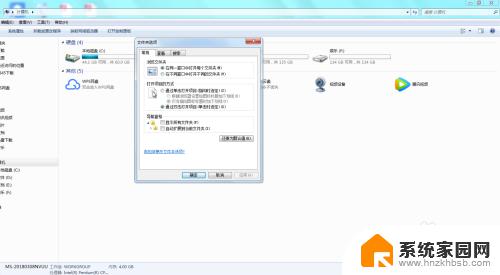
4.然后往下拖动滑块,找到隐藏的文件和文件夹。
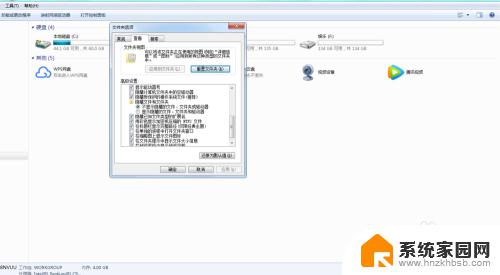
5.继续选择显示所有文件和文件夹,然后点击确定。
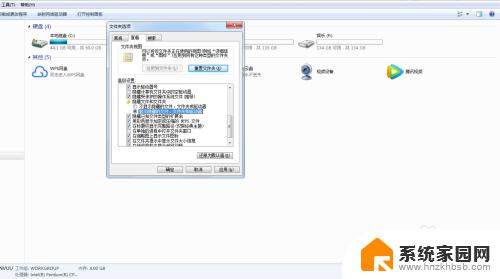
6.最后我们就可以看到被隐藏的文件和文件夹了。
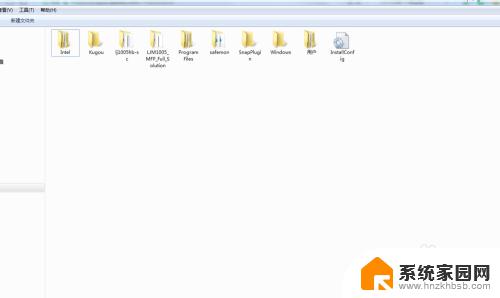
以上就是打开文件夹中隐藏文件的方法,如果你遇到了这种情况,可以按照小编的步骤来解决,非常简单快速。
怎么打开文件夹的隐藏文件 电脑隐藏文件夹的打开方法相关教程
- 电脑隐藏文件夹怎么设置 如何查看电脑隐藏文件的方法
- 怎样取消隐藏的文件夹 取消文件夹隐藏属性的方法
- 电脑文件夹被隐藏了怎么找出来 怎么找到隐藏的文件夹
- 如何撤销文件夹的隐藏属性 取消文件夹隐藏属性的方法
- windows 隐藏文件夹 Windows隐藏文件夹的方法
- 怎么不显示隐藏文件夹 怎么隐藏文件和文件夹
- 如何找回隐藏的文件夹 隐藏文件夹怎么找
- 文件夹的隐藏属性撤销 如何取消文件夹的隐藏属性
- 怎样查看电脑隐藏文件夹 电脑隐藏文件怎么查看
- 隐藏了的文件夹怎么恢复 误删隐藏文件怎么恢复
- win家庭版怎么恢复系统 怎样恢复笔记本电脑系统
- mac怎样转换windows 苹果电脑怎么切换到windows系统
- 苹果电脑如何抹掉windows系统 Mac怎么彻底卸载Windows系统
- windows sonic有什么用 Windows Sonic音效是什么
- 怎样不让windows自动更新软件 笔记本电脑自动更新关闭教程
- windows如何关闭软件开机启动 电脑开机启动软件关闭方法
电脑教程推荐
- 1 windows系统清理c盘 Windows 清理C盘的技巧
- 2 小米突然不能快充怎么办 小米手机快充失效原因
- 3 login用户名和密码 电脑忘记用户名和密码怎么办
- 4 手机屏幕怎么设置一直亮 手机屏幕常亮设置方法
- 5 远程计算机不接受连接怎么设置 如何处理远程计算机不允许连接
- 6 windows十的截图怎么 笔记本电脑如何截屏图片
- 7 关机命令shutdown -s -t Windows关机命令 shutdown /p
- 8 日记本密码锁忘记密码怎么开 密码日记本忘记密码解决办法
- 9 手机如何更改照片的像素和大小 手机图片像素大小调整教程
- 10 移动云盘个人空间怎么清理 中国移动云盘如何清理缓存